Já parou para contar quantas palavras ou caracteres foram digitados em um texto do Microsoft Word? Pois bem, contar palavra por palavra não é muito prático e dá um trabalho danado. Para isso, o Microsoft Word disponibiliza uma ferramenta para contar as palavras e caracteres automaticamente.
Imagine um trabalho com mais de cinco páginas, o que é muito comum para quem trabalha na área editorial. Seja um livro, artigo, ou trabalho da faculdade, essa opção é muito útil para acompanhar sua produção. Veja a seguir como utilizar essa ferramenta nas diferentes versões do Microsoft Word.
Microsoft Office Word 2007
Com o documento aberto, selecione a aba “Revisão” e clique na opção “Contar Palavras”. Em seguida surgirá uma janela com diversas estatísticas sobre o documento aberto. Nela você pode conferir o número de páginas, palavras, caracteres (com e sem espaços), parágrafos e linhas.

Para contar apenas uma parte do documento, selecione o texto desejado e execute o mesmo procedimento descrito acima.

Microsoft Office 2003
No Office 2003, o procedimento é um pouco diferente. No menu “Arquivo”, selecione a opção “Propriedades” . Em seguida, surgirá uma janela com as propriedades do documento, clique na aba “Estatísticas” para saber quantas palavras foram digitadas.

Microsoft Office 365
No Office 365, selecione a aba "Revisão" e clique na opção "Contagem de Palavras". Em seguida a janela com as informações será aberta.
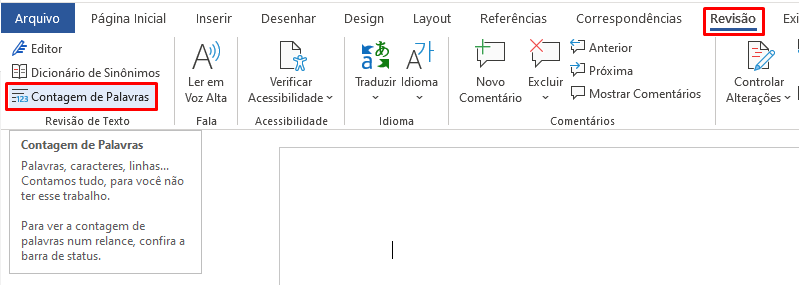
Você pode adquirir o Office direto na loja oficial da Microsoft clicando neste link.


























